
Im Allgemeinen unterstützen die meisten Bildschirmspiegelungsprogramme das Übertragen von Android-Audio auf den PC nicht. Im Gegensatz zu anderen Programmen gibt es in LetsView ein integriertes Miracast-Protokoll, mit dem Sie den Android-Bildschirm problemlos mit Audio auf den PC streamen können. Hier die ausführliche Anleitung:
Wie man Android-Audio auf den PC übertragen kann
Überprüfen Sie ob Ihr PC Miracast unterstützt
Miracast ist ein wichtiges Protokoll für die Bildschirmspiegelung. Bitte überprüfen Sie, ob die Miracast-Funktion von Ihrem PC unterstützt wird, bevor Sie das Audio streamen. Hier sind die erforderlichen Dinge:
- PC mit Windows 8.1 und höher.
- Die Miracast-Funktion wird von der Grafikkarte unterstützt.
- PC mit einer Netzwerkkarte, die die Miracast-Funktion unterstützt.
1. PC-System überprüfen:
Drücken Sie Win und R gleichzeitig. Geben Sie winver und klicken Sie auf OK, Dann werden die Systeminformationen angezeigt.
2. Überprüfen Sie, ob Ihre Grafikkarte Miracast unterstützt
- Drücken Sie Win und R gleichzeitig. Geben Sie dxdiag aus dem Pop-up ein.
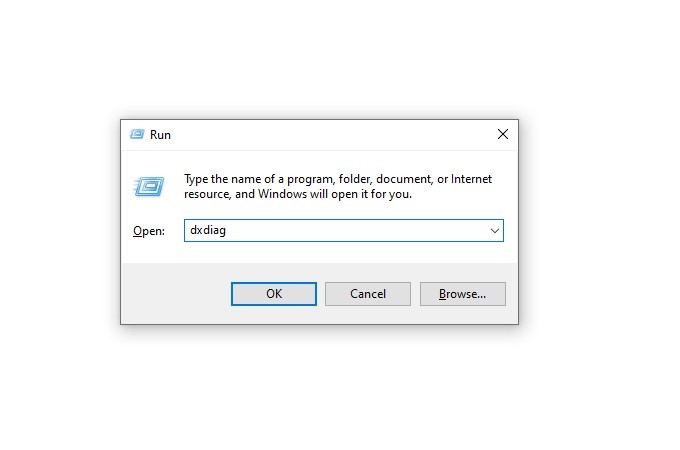
- Klicken Sie auf Alle Informationen speichern im DirectX-Diagnosetool.
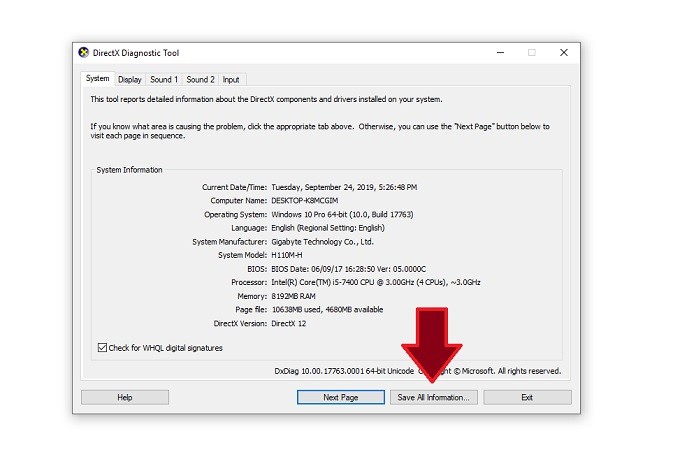
- Dann erscheint eine neue txt-Datei. Öffnen Sie die Datei und prüfen Sie, ob unter Miracast Verfügbar angezeigt wird. Wenn sowohl Verfügbar als auch Unterstützt angezeigt wird, bedeutet dies, dass die Miracast-Funktion unterstützt wird. Andernfalls müssen Sie die Grafikkartentreiber aktualisieren.
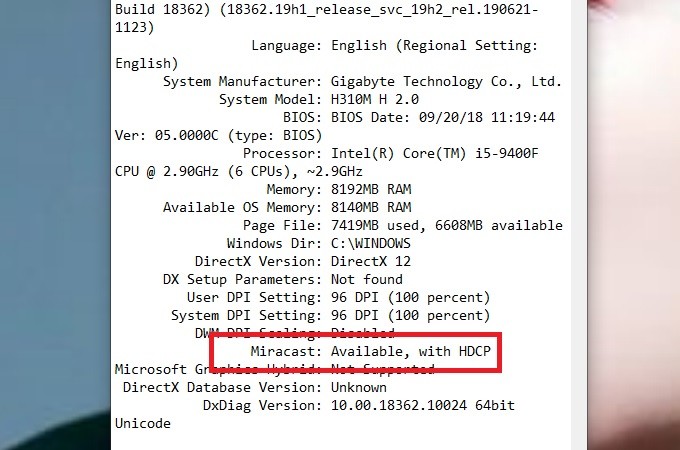
3. Überprüfen Sie, ob es von der drahtlosen Netzwerkkarte unterstützt wird
Wenn Sie einen Desktop-Computer ohne Wireless-Netzwerkkarte verwenden, kaufen Sie bitte eine Wireless-Netzwerkkarte, die Miracast unterstützt. Hier ist die detaillierte Methode, um zu überprüfen, ob die Miracast-Funktion von der Netzwerkkarte unterstützt wird.
- Klicken Sie mit der rechten Maustaste auf die Schaltfläche Startmenü und wählen Sie Windows PowerShell.
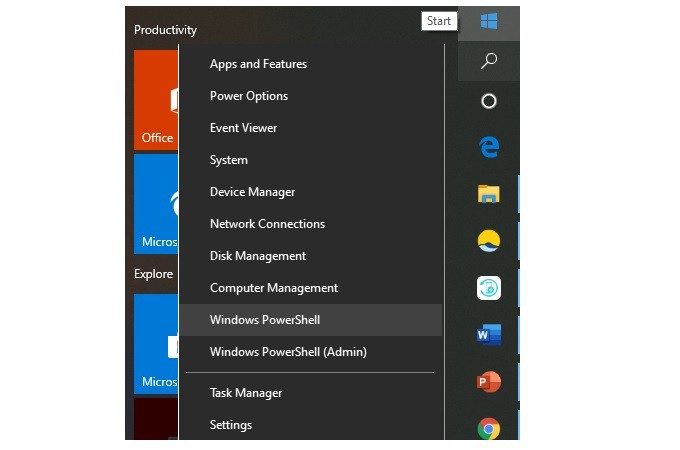
- Geben Sie Get-NetAdapter | Select Name, NdisVersion und drücken Sie „Enter“.
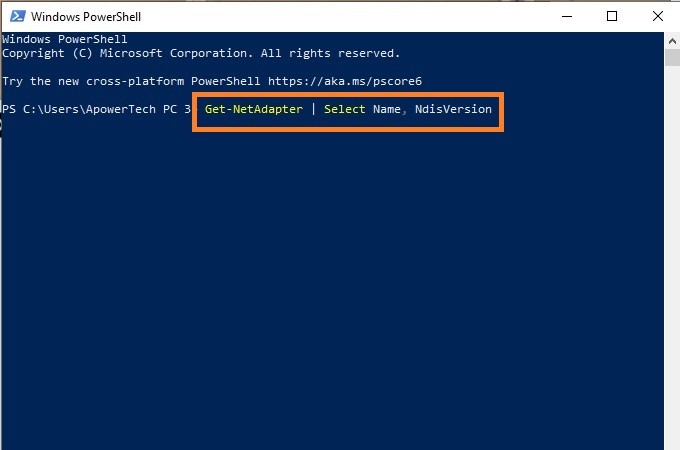
- Überprüfen Sie die Nummer im WLAN. Wenn die Zahl größer oder gleich 6,40 ist, es bedeutet, dass die Miracast-Funktion unterstützt wird. Andernfalls müssen Sie die Treiber aktualisieren.
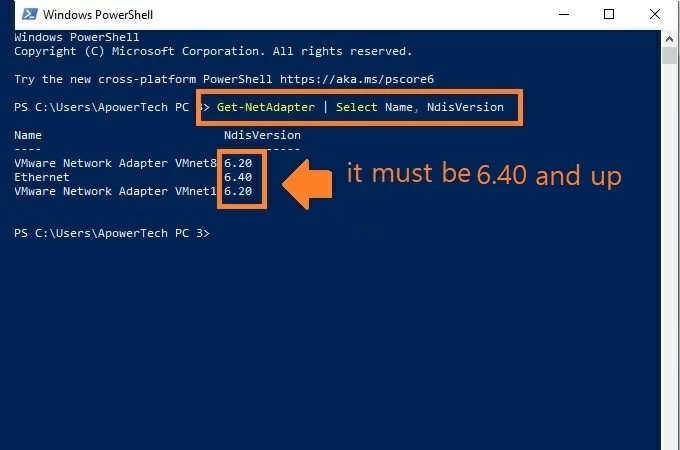
Anleitung zum Übertragen von Android-Audio
Verbinden Sie Ihr Telefon und Ihren PC mit demselben WLAN-Netzwerk und suchen Sie dann die Drahtlose Projektionsfunktion auf Ihrem Android-Telefon. Der Name wird auf verschiedenen Telefonmarken unterschiedlich sein. Hier nehmen wir das Huawei-Telefon als Beispiel.
- Gehen Sie zuerst zu Einstellungen > Geräteverbindung.
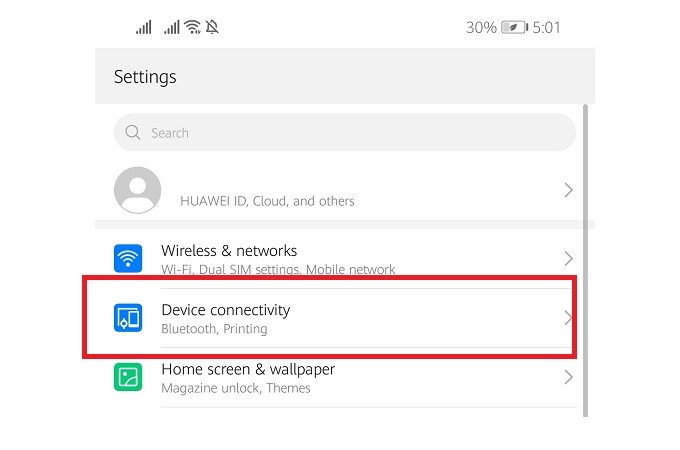
- Tippen Sie auf Drahtlose Projektion und suchen Sie Ihr Gerät auf den verfügbaren Geräten. Nur so erhalten Sie den synchronisierten Ton.
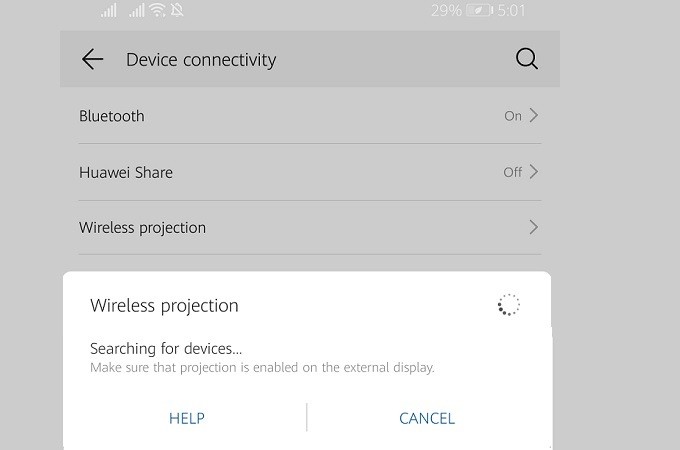
- Dann können Sie Audio von Android auf den PC streamen.
Besonders zu beachtenden Punkten
Wenn in den obigen Schritten festgestellt wird, dass die Grafikkarte oder die drahtlose Netzwerkkarte die Miracast-Funktion nicht unterstützt, müssen Sie möglicherweise den Grafikkarten- oder Netzwerkkartentreiber aktualisieren. Bitte lesen Sie diesen Artikel: Miracast wird auf Ihrem PC nicht unterstützt
Wenn Sie sich nicht sicher sind, ob Ihre Geräte mit demselben WLAN verbunden sind, lesen Sie bitte hier: So prüfen Sie, ob Telefon und PC mit demselben WLAN verbunden sind
Klicken Sie auf den Download-Button unten, um jetzt den großen Bildschirm zu genießen!
 LetsView
LetsView 
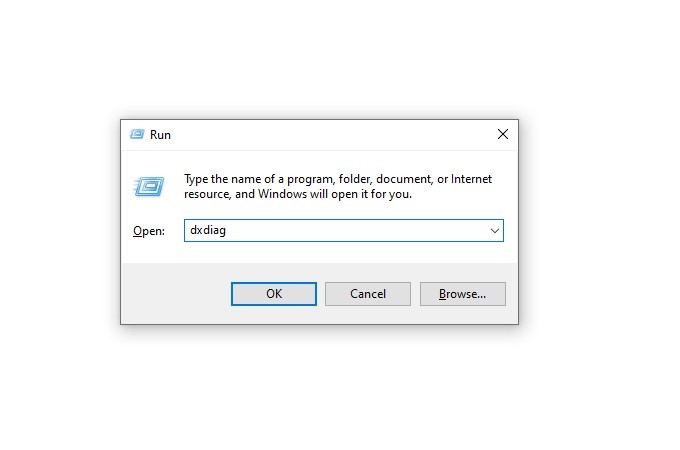
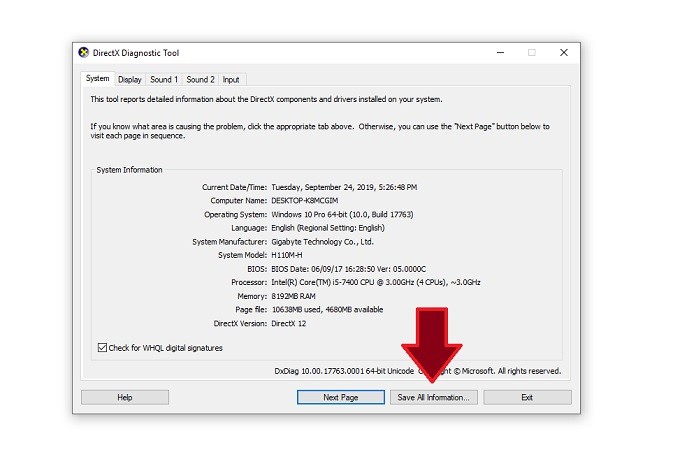
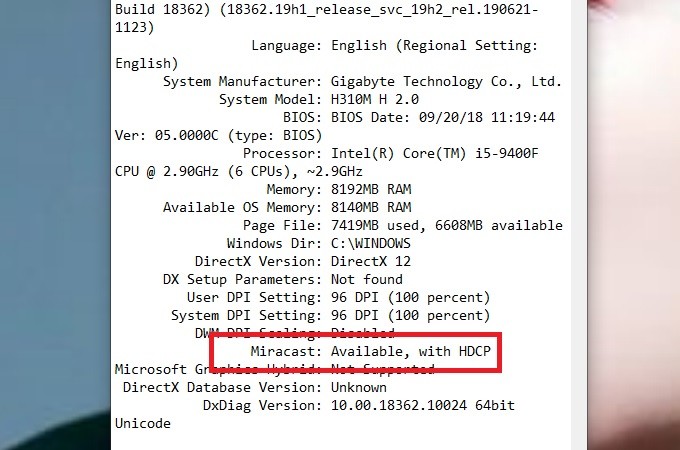
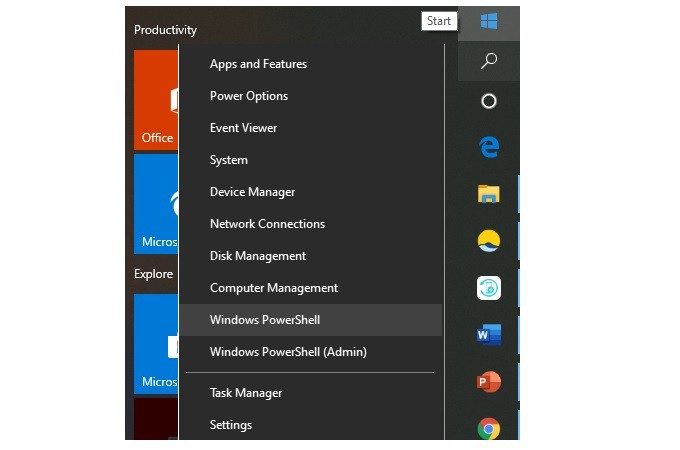
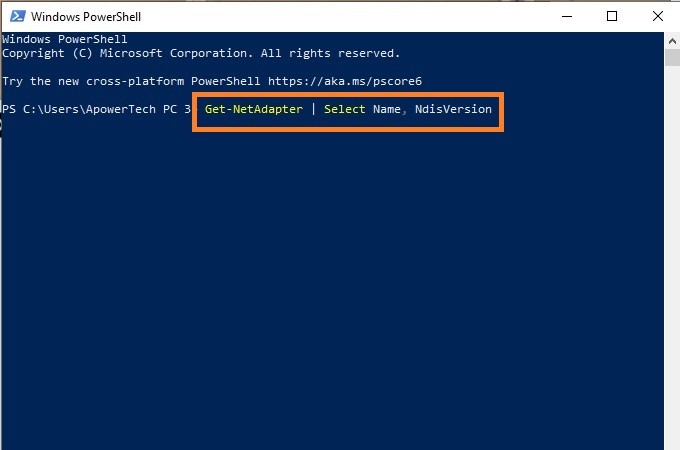
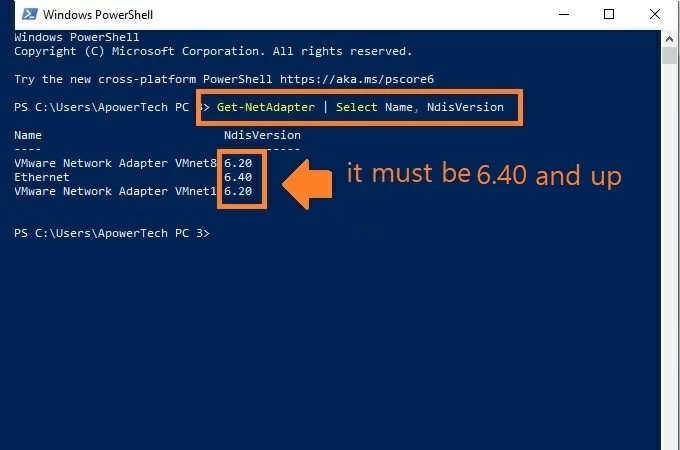
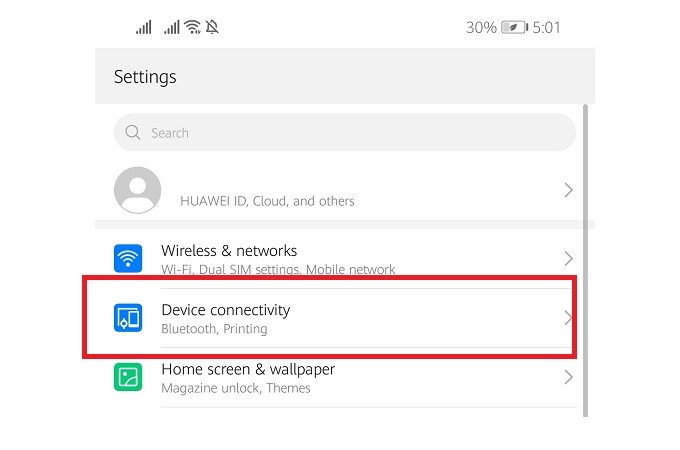
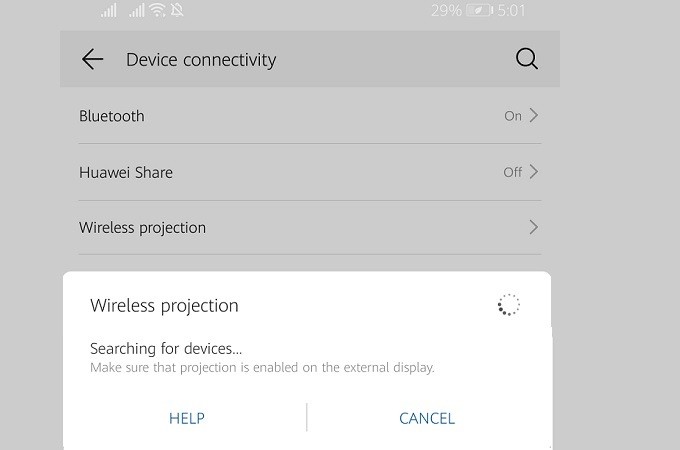










Einen Kommentar schreiben